Come far vibrare l'orologio della Apple Vibrare in modo più prominente

Il tuo Apple Watch ti colpisce al polso per avvisarti quando ricevi una notifica. Questo è chiamato feedback aptico. Se hai problemi a sentire i tocchi, puoi aumentare l'intensità degli avvisi tattili.
In primo luogo, ti mostreremo come regolare il feedback tattile direttamente sull'orologio. Premere la corona digitale per accedere alla schermata Home. Tocca l'icona dell'app "Impostazioni".

Nella schermata "Impostazioni", tocca "Suoni e Haptics".
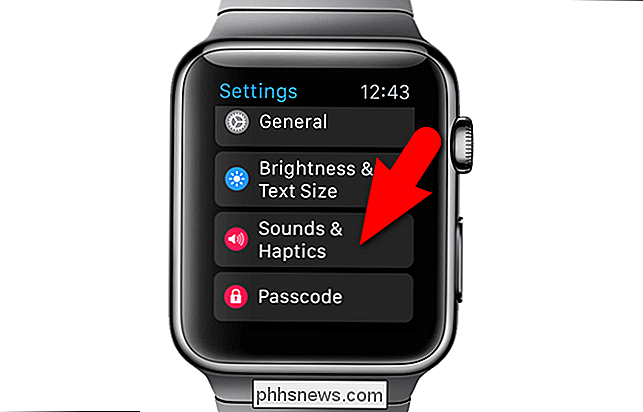
Vedrai le impostazioni del volume nella schermata "Suoni e Haptics". Scorri verso l'alto per scorrere verso il basso fino alle impostazioni tattili.
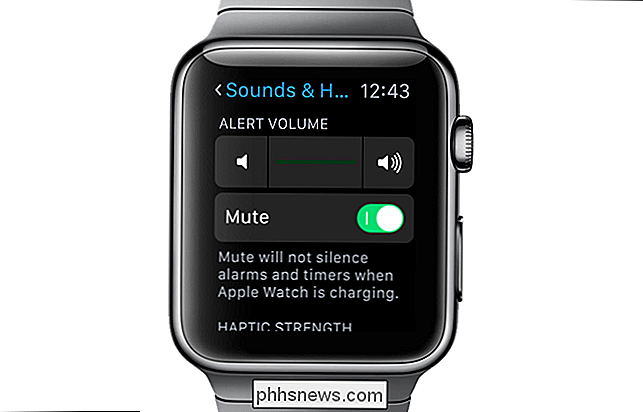
La prima cosa che puoi fare per aumentare l'intensità degli allarmi tattili è toccare il pulsante a destra dell'indicatore "Forza tattica". In secondo luogo, è possibile aggiungere un avviso tattile aggiuntivo attivando il pulsante di scorrimento "Punti focali prominenti". Questo ha un effetto tattile di primo piano per annunciare alcuni avvisi comuni.
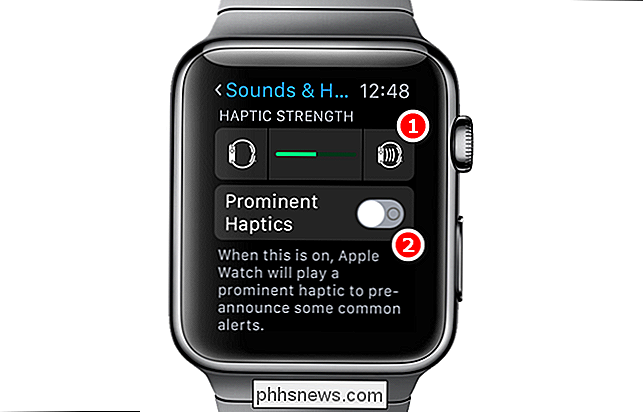
Ora, il feedback tattile è a piena potenza e riceverai anche degli avvertimenti tattili di rilievo.
NOTA: sentirai che l'orologio ti fornisce un campione delle impostazioni tattili modificate mentre modifichi le impostazioni.
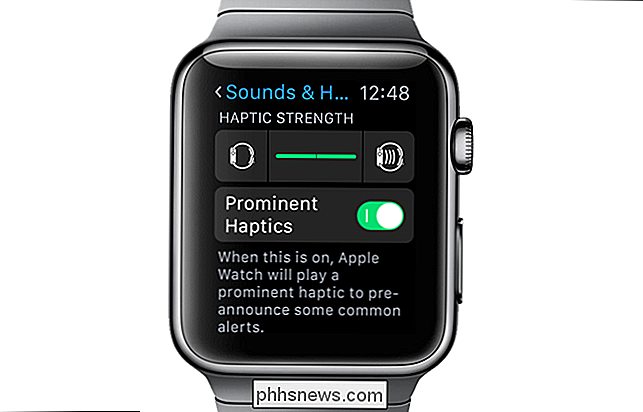
Queste opzioni possono anche essere modificate sul tuo iPhone. Tocca l'icona dell'app "Guarda" nella schermata Home.
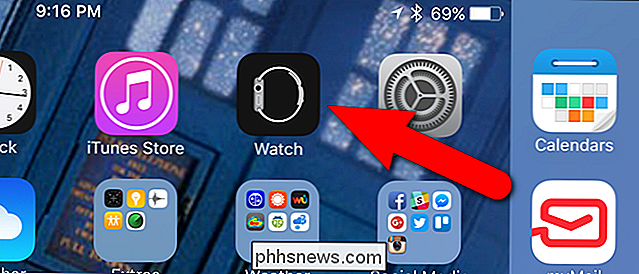
Assicurati che la schermata "My Watch" sia attiva. In caso contrario, toccare l'icona "My Watch" nella parte inferiore dello schermo.
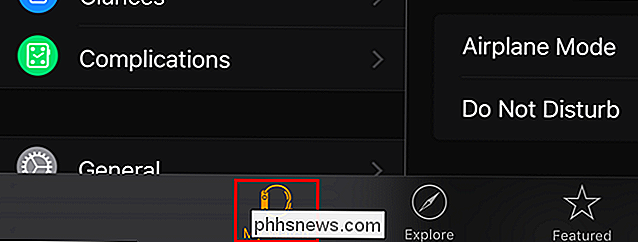
Toccare "Suoni e Haptics" nella schermata "My Watch".
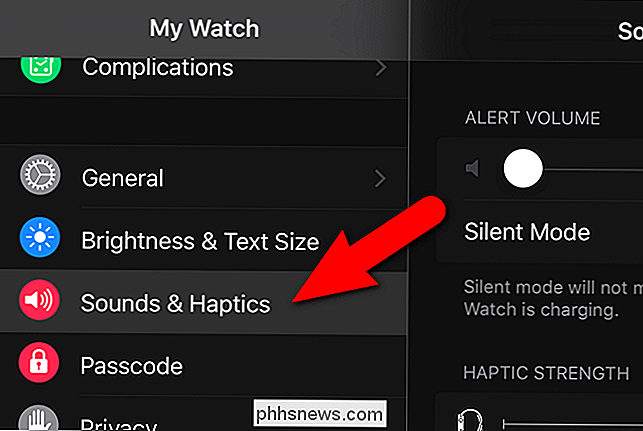
Nella schermata "Suoni e Haptics", toccare e trascinare Cursore "Resistenza alleviature" completamente a destra. Quindi, tocca il pulsante di scorrimento "Haptic prominente" per attivare quella funzione.
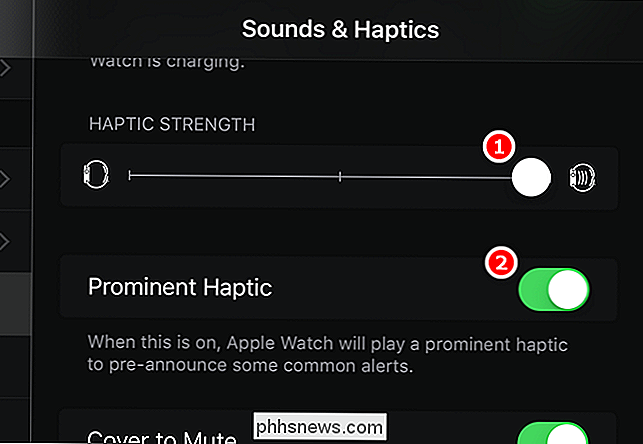
Per ridurre la forza della vibrazione dell'orologio, trascina semplicemente il cursore "Potenza tattile" al centro e disattiva "Haptic prominente". Ciò consentirà anche di risparmiare un po 'di autonomia sull'orologio.

Come utilizzare lo smartphone come mouse, tastiera e telecomando per il PC
Un mouse e una tastiera non sono sempre il modo più comodo per controllare un PC, in particolare un media center PC che controlli dal divano. Puoi provare a controllare il tuo desktop con un controller di gioco, ma anche lo smartphone farà il trucco. Ciò è reso possibile da un'app per smartphone e una combinazione di app per PC chiamate Unified Remote.

Come accedere alla modalità di test sul campo dell'iPhone (e vedere la potenza del segnale reale)
L'iPhone ha una modalità "test sul campo" nascosta che mostra tutti i tipi di dettagli tecnici sulla potenza del segnale, cella torri e altro ancora. La maggior parte di essa non è molto utile per la persona media, ma puoi farti mostrare la potenza effettiva del tuo telefono invece di quante barre stai ricevendo.


![[Sponsorizzato] Armate il vostro PC con il miglior nuovo media player che meriti!](http://phhsnews.com/img/how-to-2018/arm-your-pc-with-best-new-media-player-it-deserves.png)
